碎碎念:由于Plex套件每次更新都要去官网下载文件来更新,我又是个强迫症,每次都想更新,就导致了想把Plex从套件迁移到Docker的想法,但是网上的教程大多数都是套件安装,于是便有了今天的教程。
注册表搜索 Plex 第一个就是Plex官方的镜像
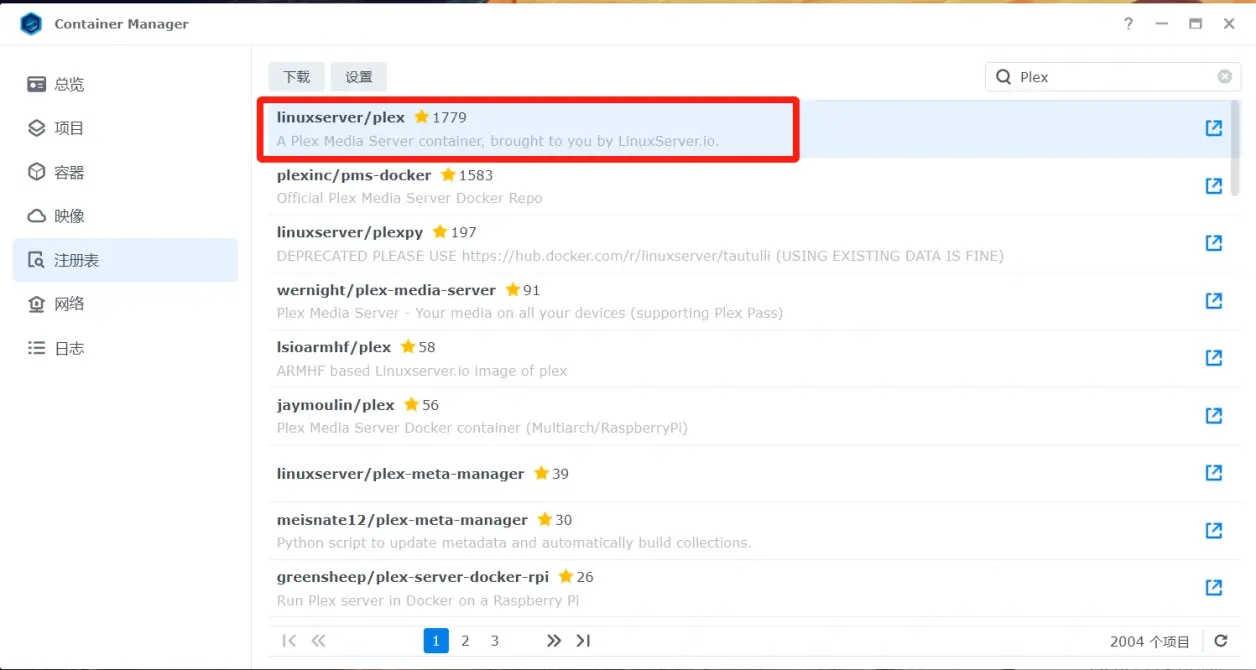
运行镜像 勾选 启用自动重新启动
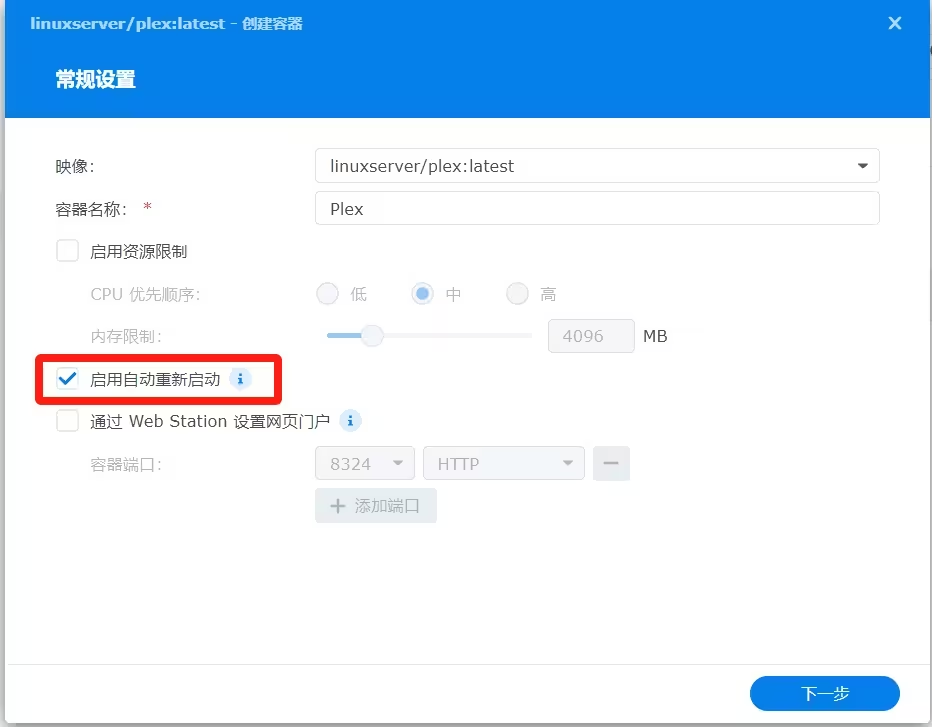
删除全部的端口映射 至于为什么后面会讲
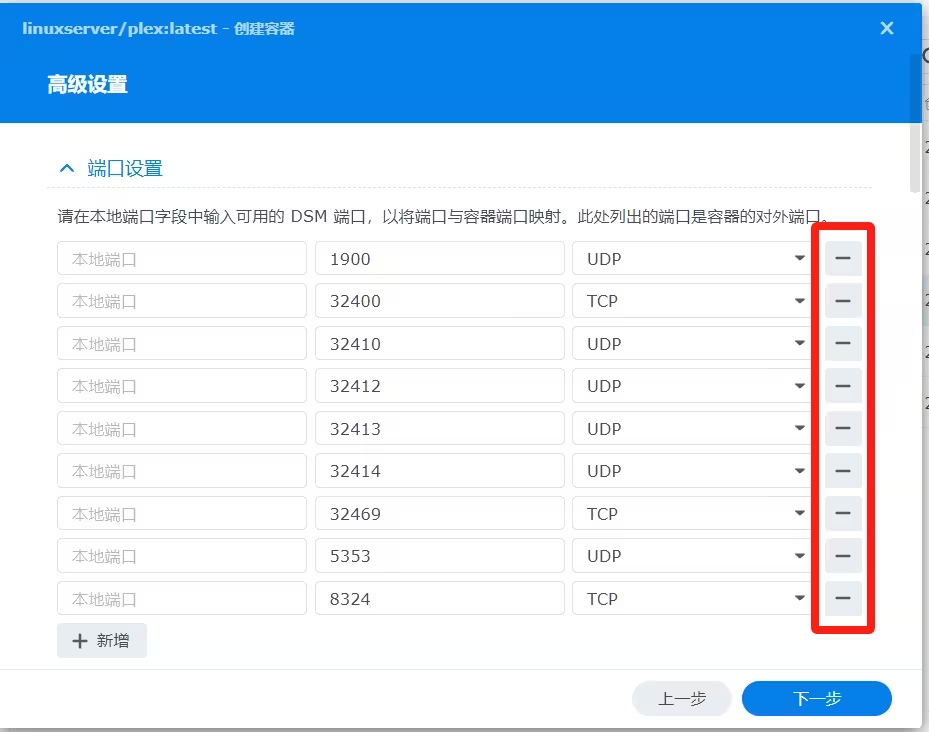
在共享文件夹 docker 下 创建一个 Plex 文件夹 然后再创建两个子文件夹 config 和 transcode 一个是配置 一个是转码 Movie 和 Teleplay 是媒体库 自行配置对应的文件夹
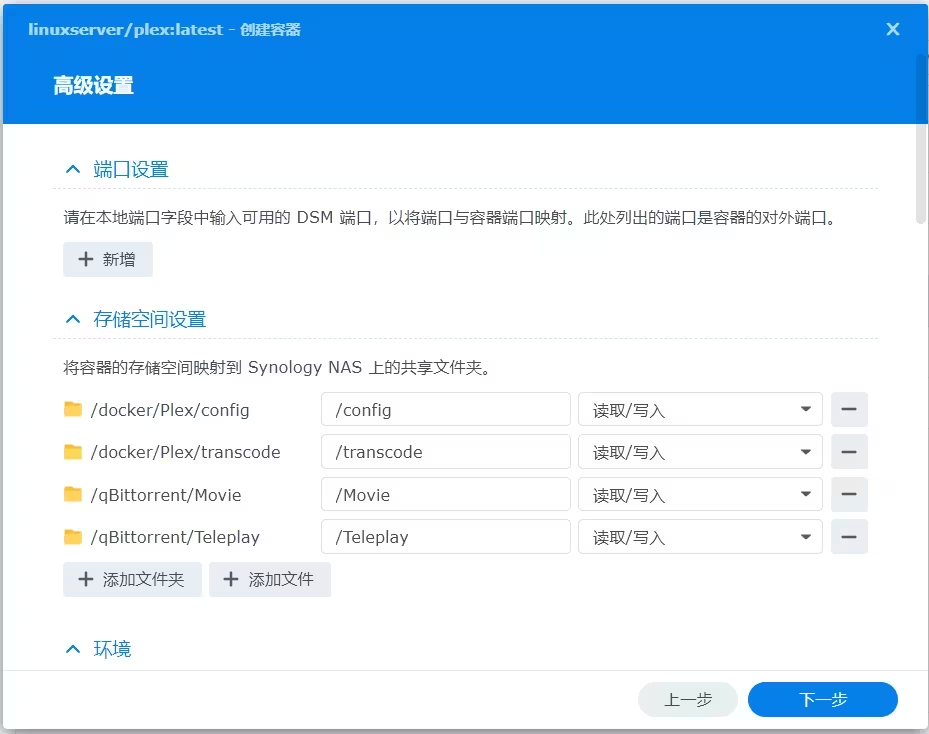
新增两个环境变量 PUID 和 PGID 数值填写为 0 目的是为了开启核显解码
功能里 将 配置功能 改为 使用高权限执行容器(如果不更改 则不会生成对应的核显驱动文件 会导致调用核显解码失败)
网络改为 host 这样就不需要做端口映射 目的就是为了避免不必要的麻烦 而Plex官方也推荐这么做
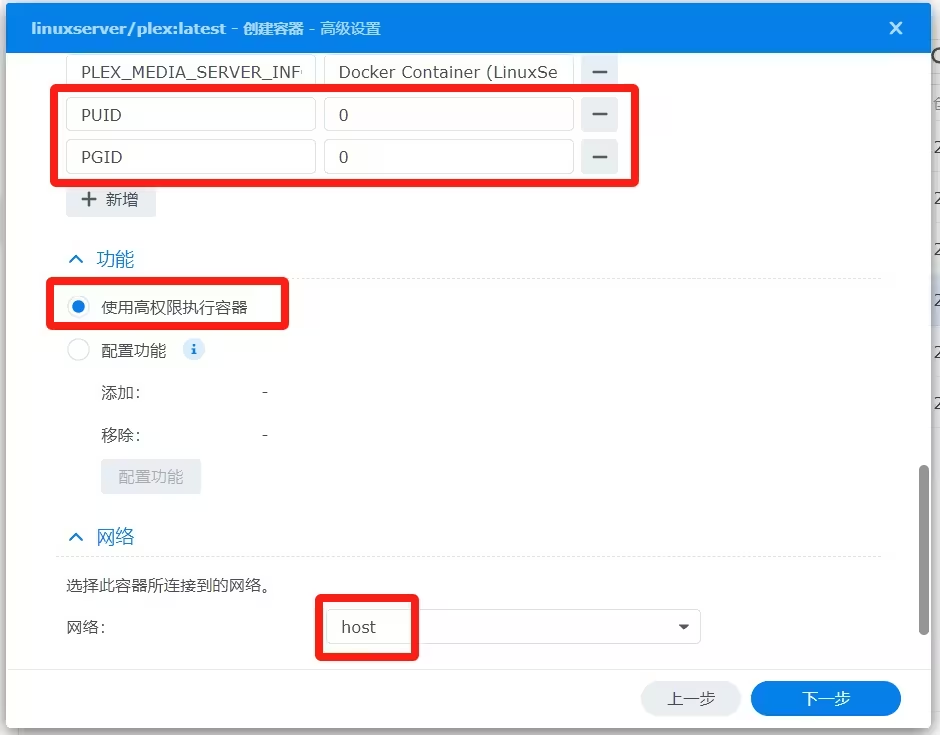
完成容器创建
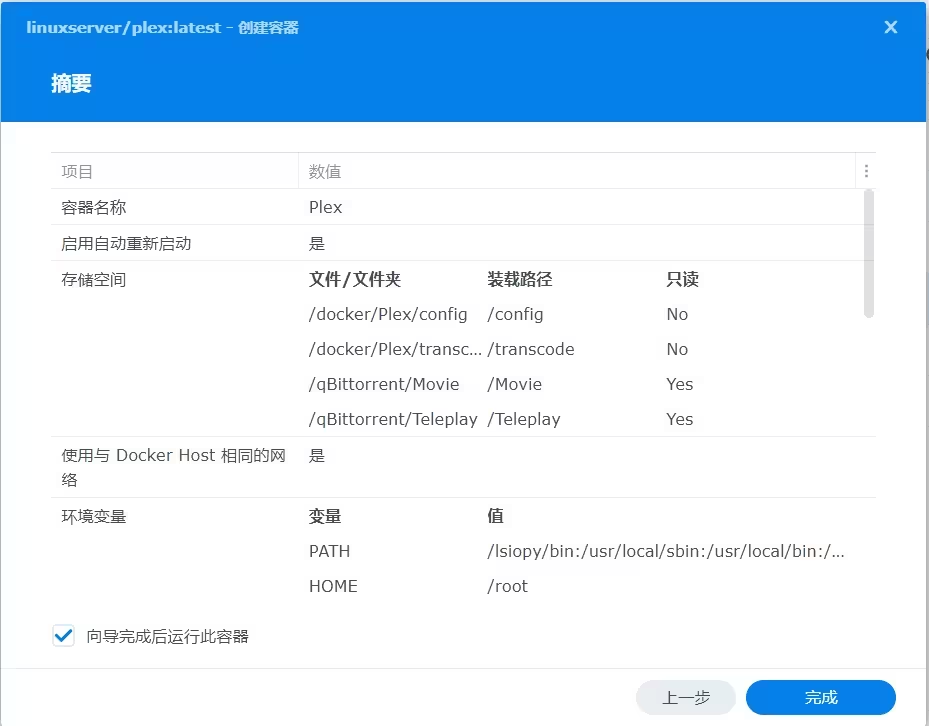
在浏览器中输入 http://nas的ip:32400/web 记得要加/web
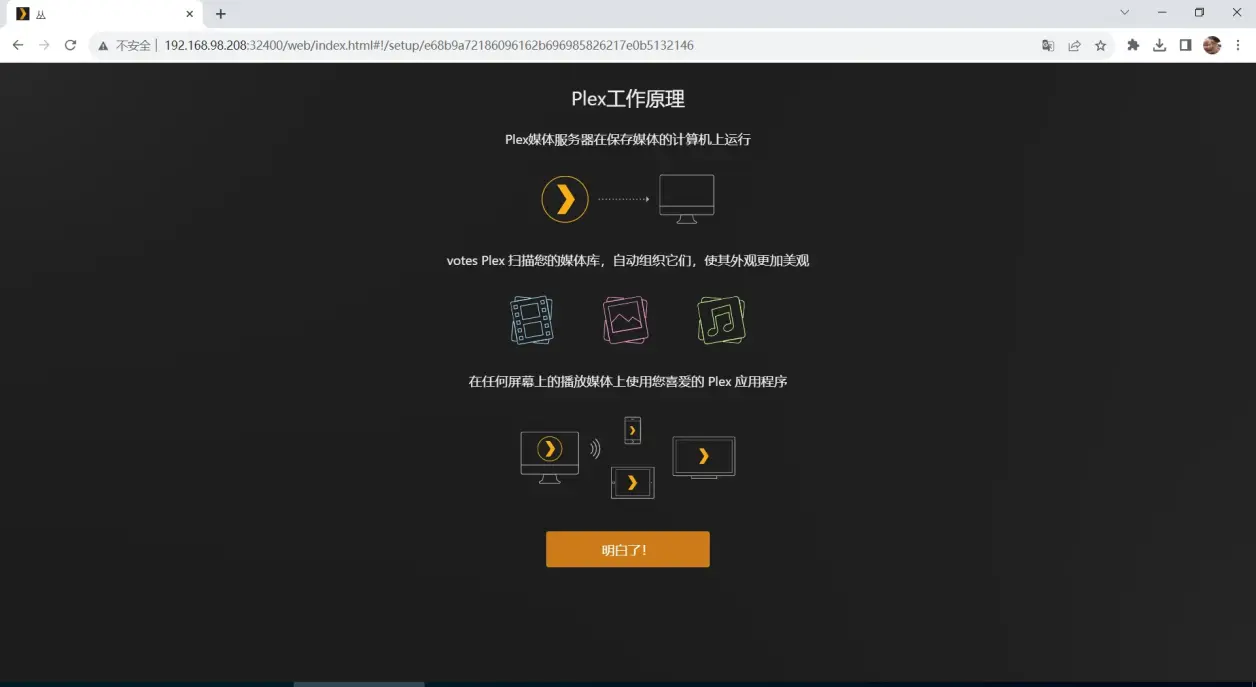
如果卡在这里转圈 可以刷新一下页面
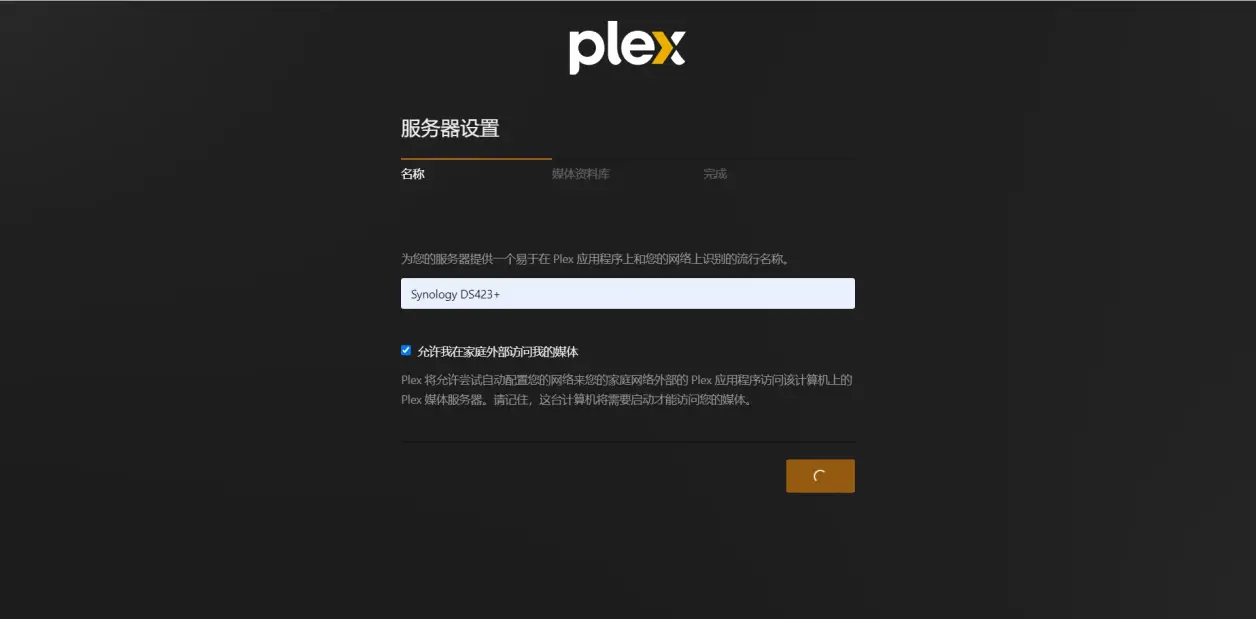
添加媒体库 如果出现了之前挂载的媒体库文件夹 说明配置没问题
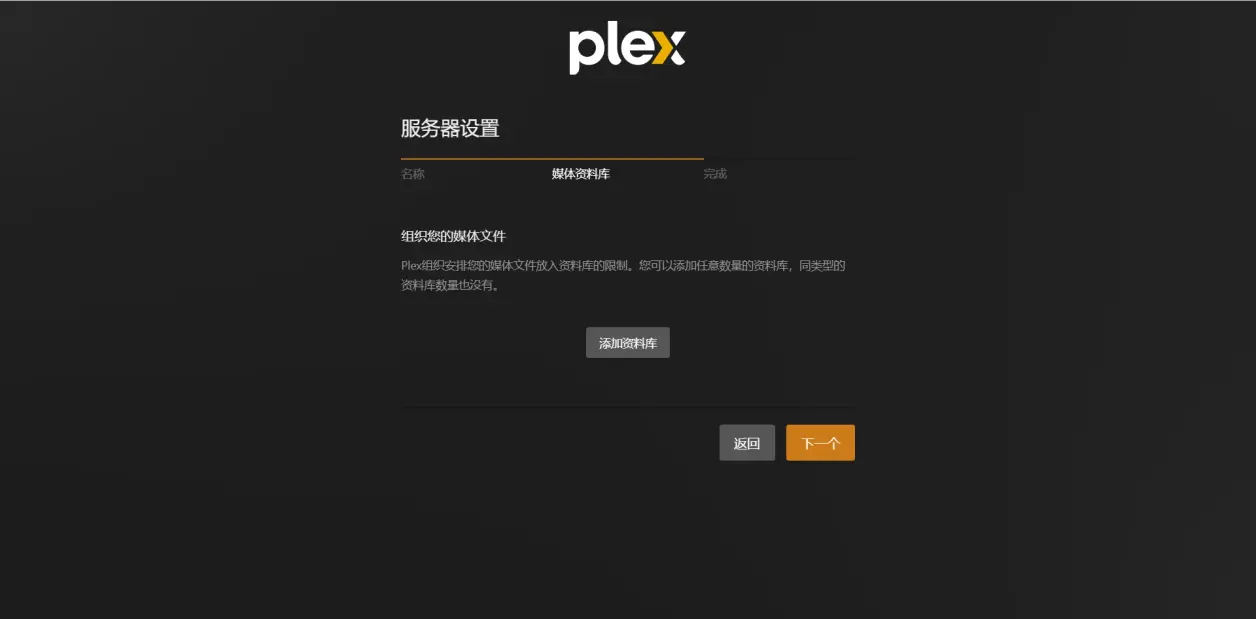
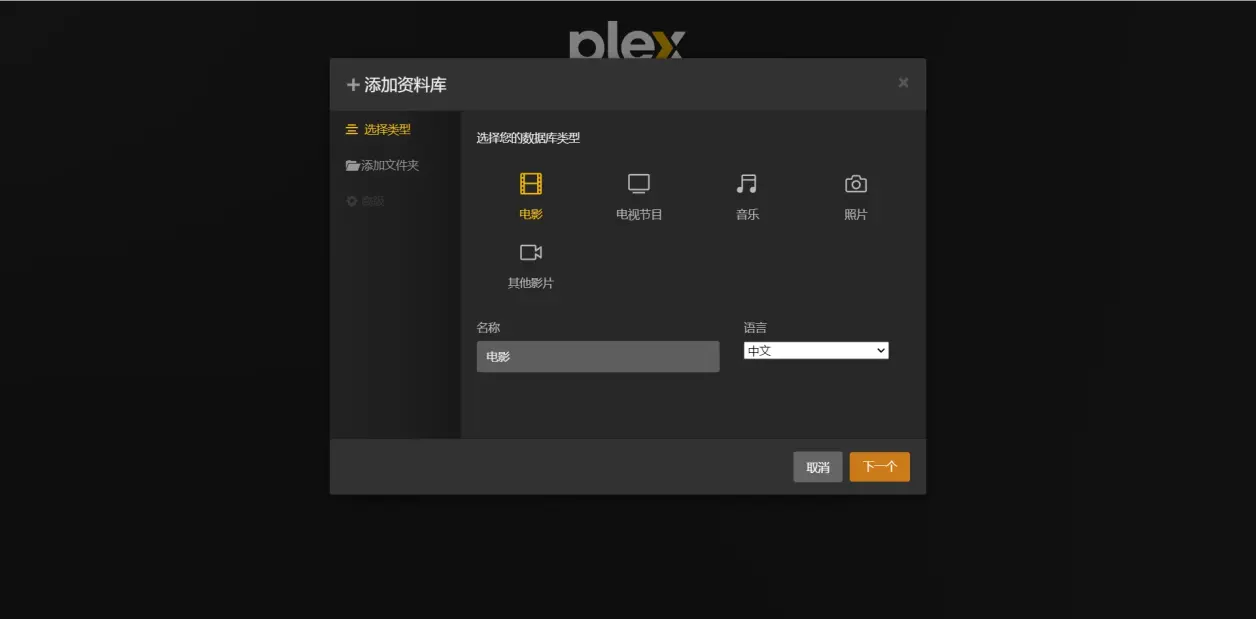
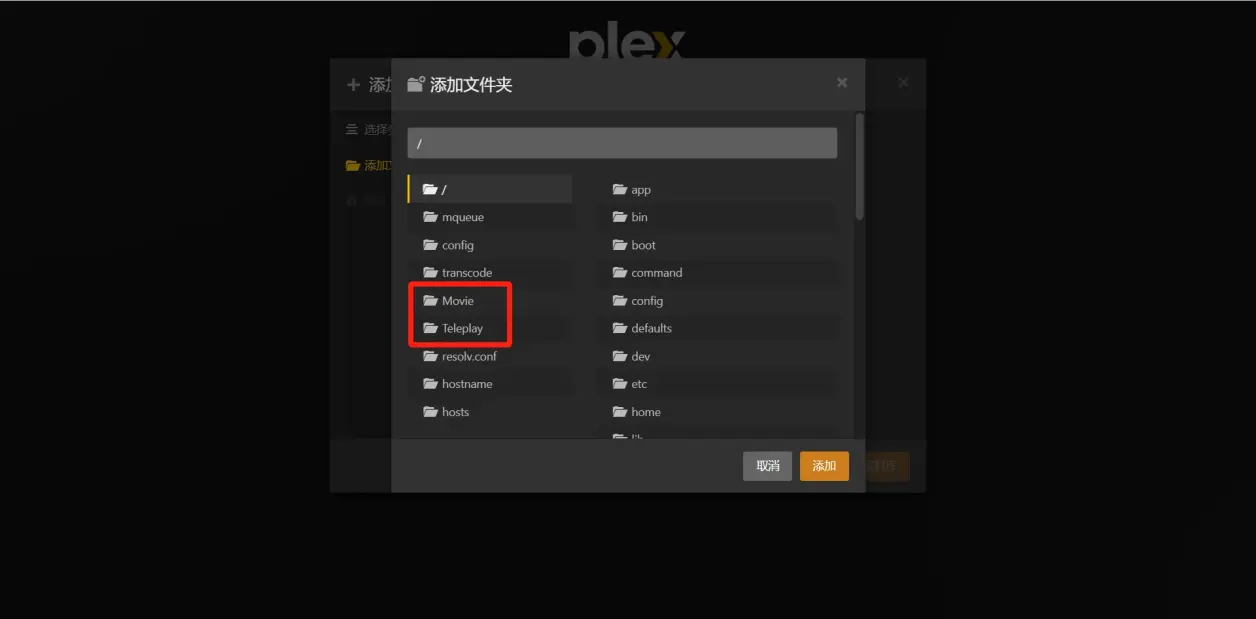
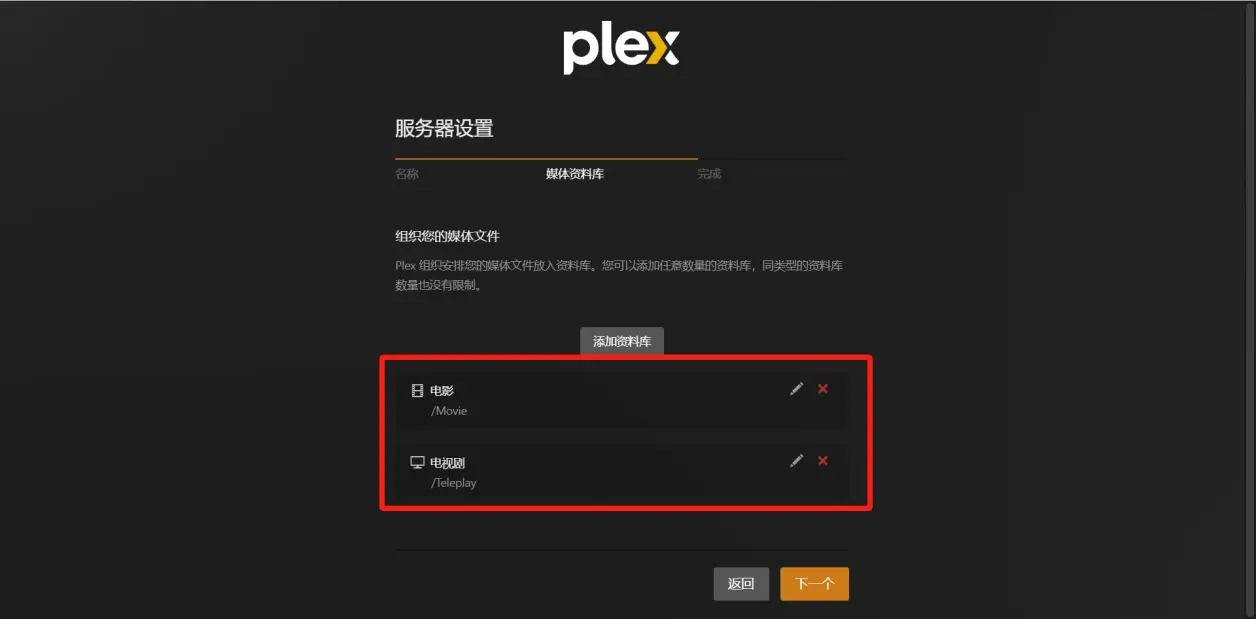
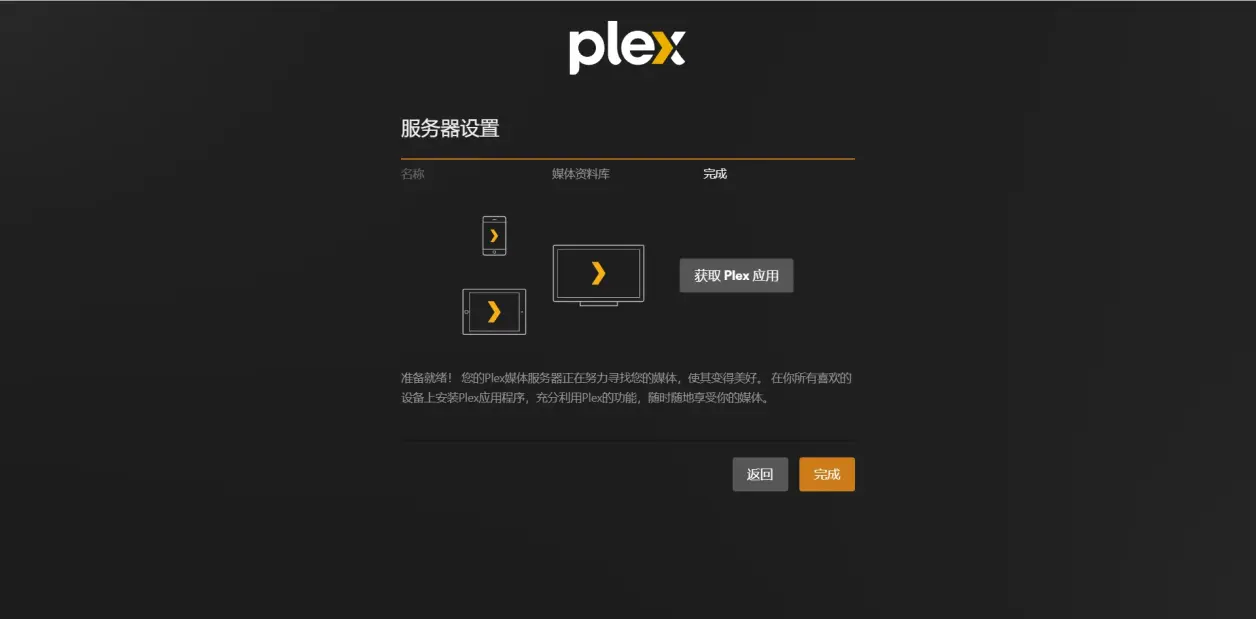
在 设置 - 资料库 中 勾选 自动扫描我的媒体库 和 当检测到更改时启动局部扫描 以及 定期扫描我的媒体库(间隔根据自己的喜好而定)
不要忘记滑到最下面保存修改
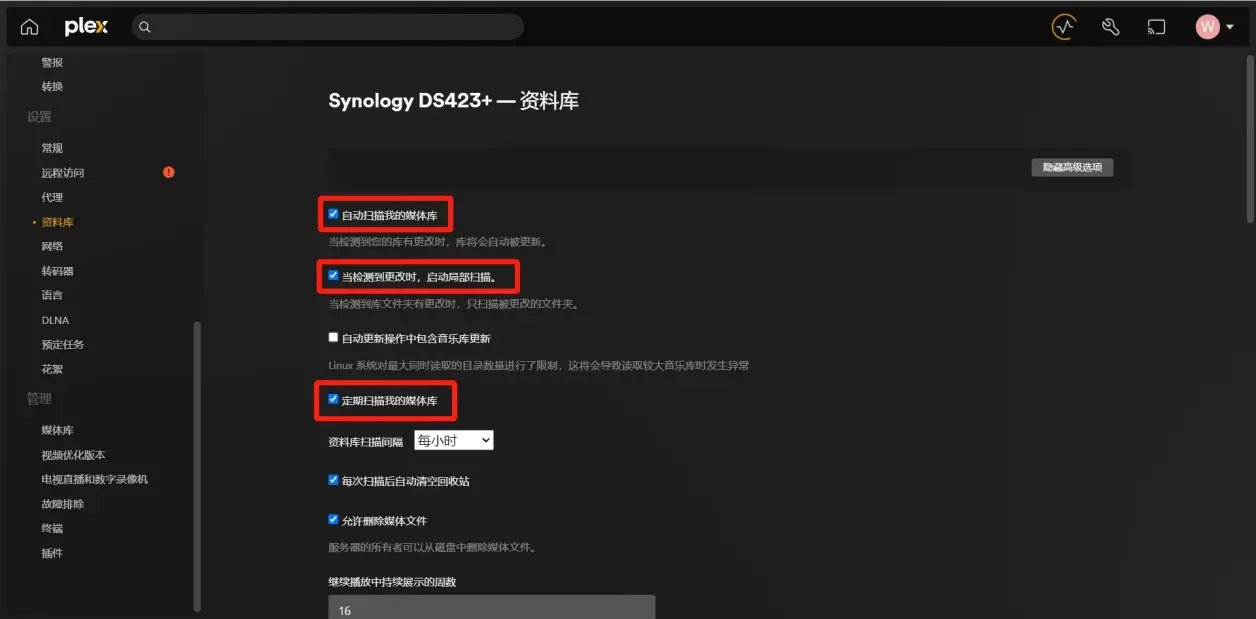
在 设置 - 转码器 中 勾选 可用时使用硬件加速 和 使用硬件加速编码视频
将 Hardware transcoding device(硬件转码设备)从 自动 改为 Intel核显
不要忘记保存修改
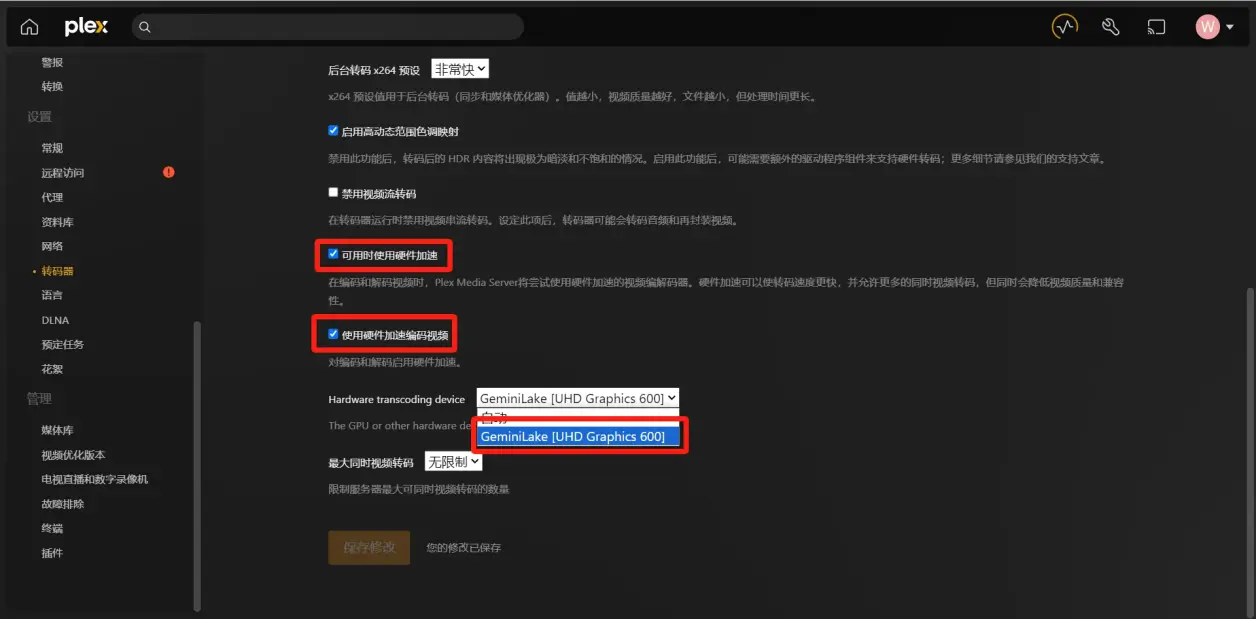
在 设置 - 语言 中 将 字幕显示模式 改为 始终启用 将 首选字幕语言 改为 中文
不要忘记保存修改
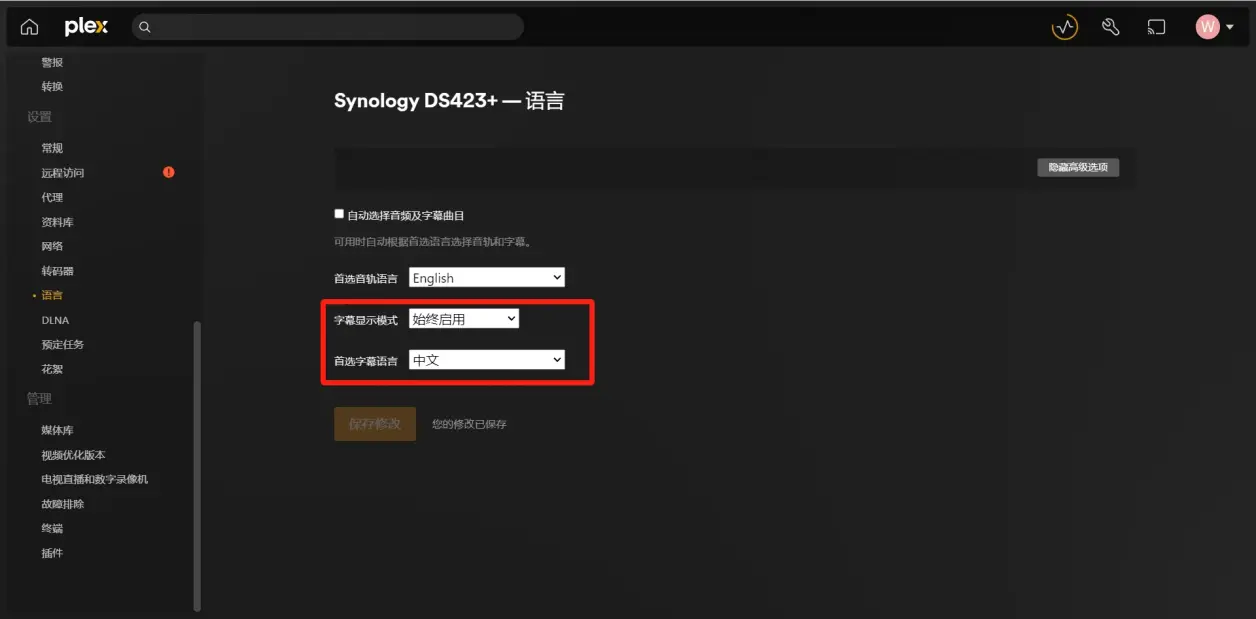
至此 Plex Media Server 的部署以及设置教程到此结束
